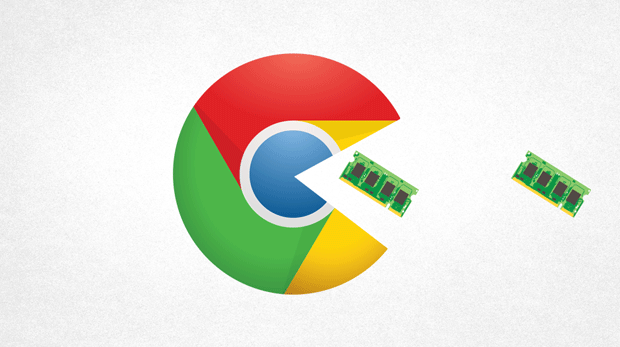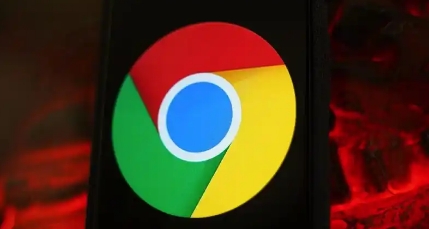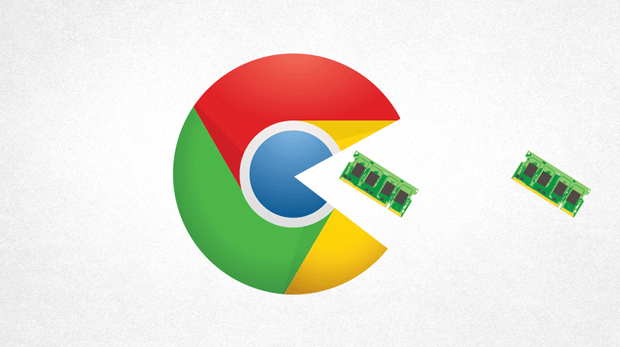详情介绍

1. 启用密码管理器:打开Chrome浏览器,点击右上角的三个点图标,选择“设置”,在左侧菜单中点击“自动填充”,再点击“密码”,将“提供保存密码”和“自动填充已保存的密码”选项开启。
2. 保存密码:当访问需要登录的网站时,输入用户名和密码后,Chrome会提示是否保存密码,点击“保存”即可。若未弹出提示,可手动点击密码框右侧的钥匙图标,选择“保存”。
3. 查看已保存密码:在浏览器右上角点击三个点,选择“设置”,进入“自动填充”-“密码”,可看到所有已保存密码的列表,点击条目可查看详细信息,包括网站、用户名和密码等。
4. 编辑已保存密码:在密码列表中找到要修改的密码,点击右侧的编辑图标(通常是一个铅笔形状),可修改用户名、密码等信息,修改完成后点击“保存”。
5. 删除已保存密码:在密码列表中,点击要删除的密码条目右侧的删除图标(通常是一个垃圾桶形状),在弹出的确认对话框中点击“删除”,即可移除该网站的保存密码信息。
6. 生成安全密码:在保存密码时,若点击“生成安全密码”,Chrome会自动生成一个复杂的密码并保存,可提高账户安全性。
7. 检查弱密码:在“密码”设置页面中,Chrome会提示是否存在弱密码,并提供更改建议,可根据提示及时修改弱密码,以增强账户安全防护。